1. ไปที่หน้า “แชท/ไลฟ์”
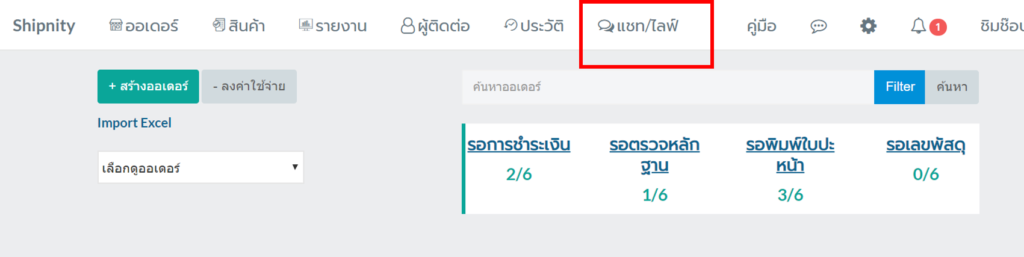
2. ไปที่เมนู “ตั้งค่า”
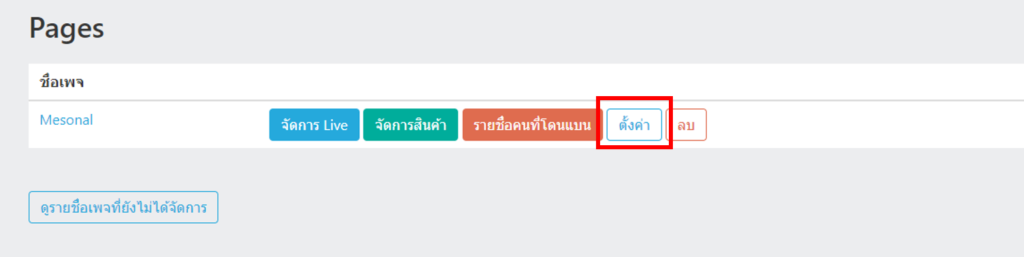
3. จะเจอหน้าตั้งค่าดังนี้

*หมายเหตุ
Keyword หมายถึง คำที่เราต้องการให้ลูกค้าคอมเมนท์ ถ้าต้องการ CF สินค้าชิ้นนั้น
เช่น ร้านค้าต้องการขายกระเป๋าสีดำ แล้วเราตั้ง Keyword ว่า bag1 เมื่อลูกค้าทำการคอมเมนท์ในโพสต์ว่า bag1 ระบบจะ ทำการสรุปออเดอร์กระเป๋าสีดำส่งให้ลูกค้า
โดยระบบจะมีวิธีการตรวจจับ Keyword 2 แบบดังนี้
1. Comment มี Keyword อย่างน้อย 1 คำ
คือ เมื่อลูกค้ามีการคอมเมนท์ Keyword ใดๆ ก็ตามที่เราตั้งค่าไว้ แค่ 1 คำ ก็จะสามารถ CF ของได้เลย (เหมาะกับร้านที่สินค้าย่อยไม่เยอะ)
ตัวอย่างดังภาพ
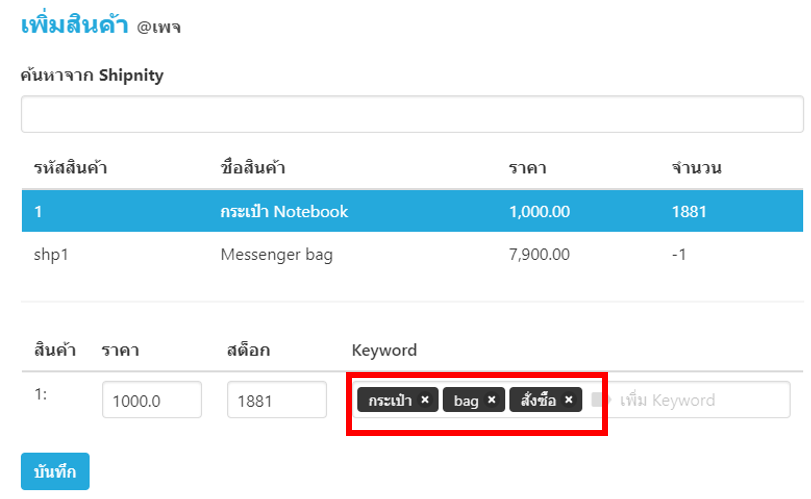
ร้านค้าต้องการขาย กระเป๋า Notebook ที่มีเพียงแค่สีเดียว ไซส์เดียว หรือมีสินค้าแค่ชนิดเดียว ให้ร้านค้าสร้าง Keyword เป็นคำที่ร้านต้องการให้ลูกค้าพิมพ์ จากในภาพ จะเป็นคำว่า กระเป๋า, bag, สั่งซื้อ เมื่อลูกค้าทำการคอมเมนท์แค่คำใดคำนึง ก็จะสามารถ CF ของได้แล้ว
2. Comment มี Keyword ทั้งหมด
คือ ลูกค้าจะต้องคอมเมนท์ keyword ทุกคำที่เราตั้งค่าไว้เพื่อที่จะ CF ของได้ (จะเหมาะกับร้านที่มีสินค้าย่อยเยอะ เช่น หลายสี หลายไซส์)
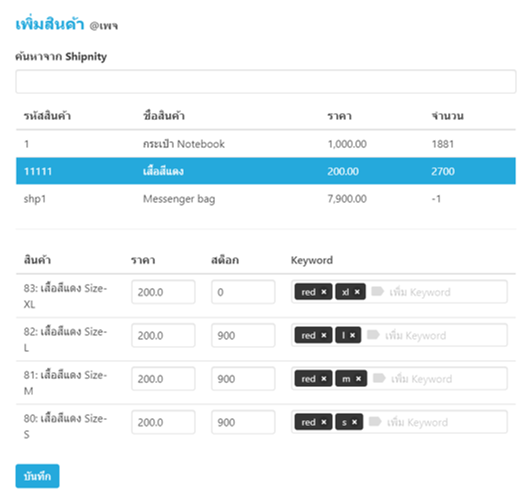
ตัวอย่างดังภาพ
ร้านค้าต้องการขายเสื้อสีแดง ซึ่งมีหลายไซส์ ให้ร้านค้าตั้งค่าเป็น Keyword ที่ต้องการเช่น red และ ไซส์ ของในแต่ละสินค้า เมื่อลูกค้าพิมพ์มาแค่ red ลูกค้าจะไม่สามารถ CF ของได้
ลูกค้าต้องพิมพ์ Keyword ให้ครบภายในคอมเมนท์ โดยจะอยู่ตรงไหนของประโยคก็ได้ เช่น red l หรือ สั่งซื้อเสื้อ Red ไซส์ l ก็สามารถ CF ได้เช่นกัน (ภายในไลฟ์อาจจะบอกลูกค้า เป็น เสื้อสีแดง ให้พิมพ์ red แล้วตามด้วยไซส์ ได้เลย)
**ระบบสามารถป้องกัน Keyword ซ้ำซ้อนได้ เช่น มีสินค้า Keyword “XL”, “2XL” แล้วลูกค้า Comment ว่า “2XL” โดยระบบจะนับตัวที่ Keyword ยาวที่สุดเป็นหลัก
________________________________________________________________________
Keyword ในการเพิ่มสินค้า
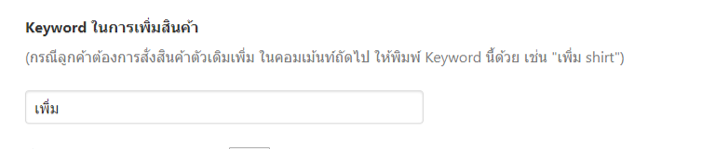
หากลูกค้าต้องการ กระเป๋า 2 ใบ ให้พิมพ์ “กระเป๋า=2” หากต้องการเพิ่มอีก 3 ใบ ให้พิมพ์ “เพิ่มกระเป๋า=3” รวมจะได้กระเป๋าทั้งหมด 5 ใบ
โดย คำว่า” = ” สามารถพิมพ์ ติดกัน หรือ เว้นวรรค ก็ได้
โดยสามารถปรับแก้ Keyword ในการเพิ่มสินค้าได้ในหน้าตั้งค่านี้เลย
________________________________________________________________________
การตั้งค่าสี Pop-up
![]()
สามารถตั้งค่าสี Pop up ที่ตรงนี้ โดยจะไปแสดงผลบนหน้าไลฟ์ เมื่อลูกค้า CF ของได้จะมี Pop up เด้ง ดังภาพ

________________________________________________________________________
การตั้งค่าการส่งข้อความเมื่อลูกค้า CF ของได้

สามารถตั้งค่าได้ด้วยตัวเองที่ตรงนี้ โดยเมื่อลูกค้า CF ของได้ ระบบจะทำการส่งข้อความไปหาลูกค้าตามที่เราตั้งค่า พร้อมรายการสินค้าที่ลูกค้า CF ได้ต่อท้ายข้อความนี้
โดยสามารถเลือกให้ส่ง Comment ที่ลูกค้า CF มาในเพจ ต่อท้ายด้วยได้โดยการติ้กที่ตรงนี้ได้เลย
________________________________________________________________________

ในส่วนของ ชื่อปุ่ม Okay อันนี้
สามารถตั้งค่าได้ว่าให้เป็นคำว่าอะไร จะใช้ในกรณีที่ทำให้ลูกค้า กดเพื่อเป็นการตอบกลับข้อความ ที่ทางร้านส่งไป โดยมีจุดประสงค์เพื่อลดโอกาสการถูก Block ข้อความจาก Facebook (ลูกค้าจะกดหรือไม่กดก็ได้ แต่การกดจะทำให้ระบบ ส่งข้อความสามารถสรุปยอดได้)
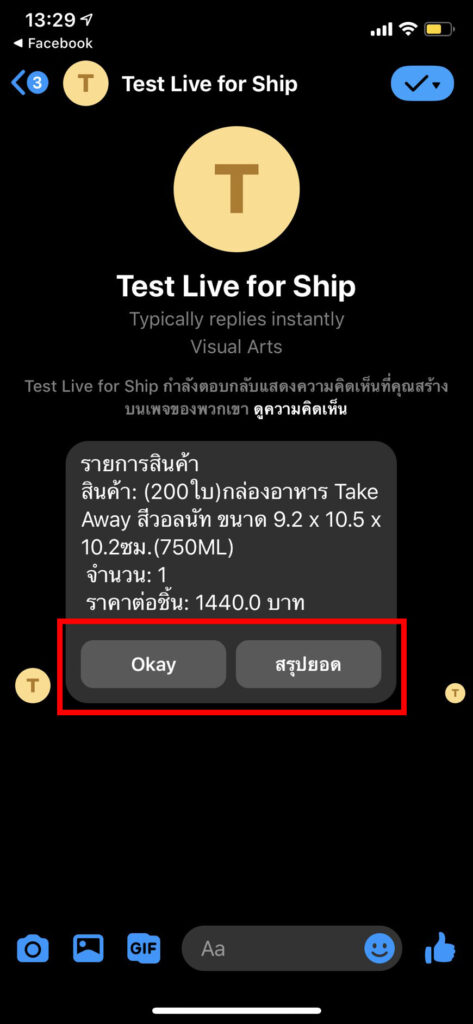
________________________________________________________________________
